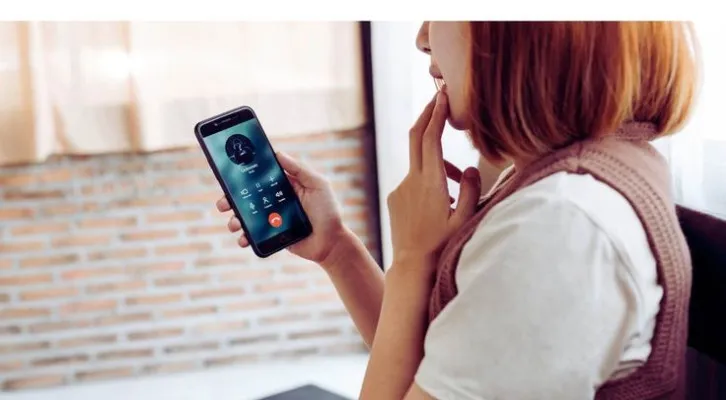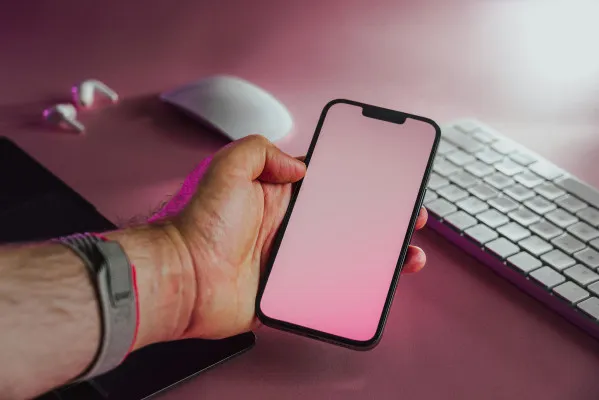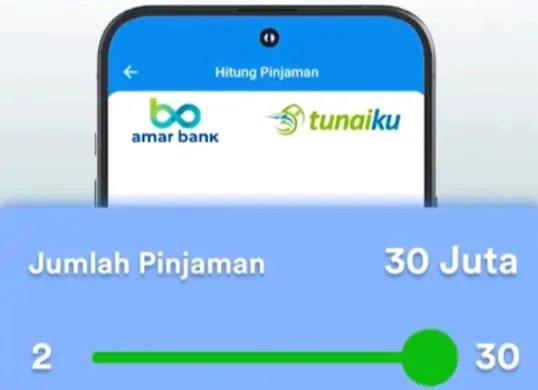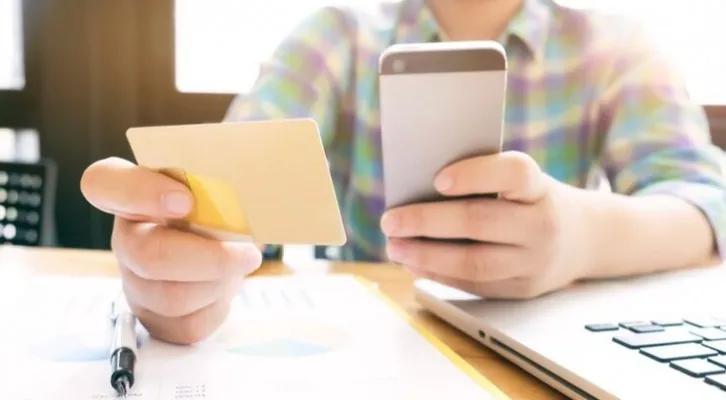Pastikan alamat email yang Anda pilih belum digunakan oleh orang lain. Jika sudah ada yang menggunakan nama tersebut, Anda akan diberikan saran alternatif oleh Google. Klik "Next" setelah Anda memilih alamat email yang diinginkan.
7. Buat Kata Sandi untuk Akun Gmail Anda
Selanjutnya, Anda akan diminta untuk membuat kata sandi yang kuat dan aman. Pastikan kata sandi yang Anda buat memiliki kombinasi huruf besar, huruf kecil, angka, dan simbol untuk menjaga keamanan akun Anda. Setelah kata sandi dimasukkan, klik “Next” untuk melanjutkan.
8. Lewati Langkah "Tambahkan Nomor Telepon"
Pada halaman berikutnya, Google akan menanyakan apakah Anda ingin menambahkan nomor telepon untuk verifikasi akun.
Namun, untuk membuat akun tanpa verifikasi nomor HP, Anda cukup klik opsi “Lewati Saja” yang terletak di bagian bawah halaman. Dengan demikian, Anda tidak perlu memasukkan nomor telepon untuk melanjutkan.
9. Tinjau Informasi Akun Anda
Setelah itu, Anda akan melihat halaman yang menunjukkan informasi akun yang baru saja Anda buat. Pastikan semua data yang Anda masukkan sudah benar. Jika semuanya sudah sesuai, klik "Next" untuk melanjutkan ke langkah berikutnya.
10. Setujui Kebijakan Privasi dan Persyaratan Google
Pada langkah terakhir, Anda akan diminta untuk menyetujui kebijakan privasi dan persyaratan layanan Google.
Bacalah dengan seksama, dan jika Anda setuju dengan kebijakan tersebut, klik tombol “Saya Setuju” untuk menyelesaikan pembuatan akun.
11. Akun Gmail Anda Siap Digunakan
Selamat! Akun Gmail baru Anda sekarang sudah berhasil dibuat dan siap digunakan. Anda dapat mulai mengakses email, mengirim pesan, dan menikmati berbagai layanan yang ditawarkan oleh Google.
Melalui Browser Google Chrome di HP
1. Buka Browser Google Chrome di HP Anda
Langkah pertama, buka aplikasi browser Google Chrome yang terpasang pada ponsel Android Anda. Jika belum memiliki aplikasi ini, Anda bisa mengunduhnya dari Google Play Store.
Google Chrome adalah browser yang sering digunakan karena memiliki banyak fitur dan kemudahan dalam mengakses berbagai situs.
2. Akses Halaman Utama dan Buka Pengaturan Akun
Setelah Google Chrome terbuka, Anda akan melihat halaman utama. Di pojok kanan atas browser, klik ikon foto profil yang biasanya menunjukkan akun Google Anda (jika sudah masuk).
3. Pilih "Manage Account On This Device"
Setelah mengklik foto profil, pilih opsi "Manage Account On This Device". Opsi ini memungkinkan Anda untuk mengelola semua akun yang terhubung dengan perangkat Anda.
.jpeg)